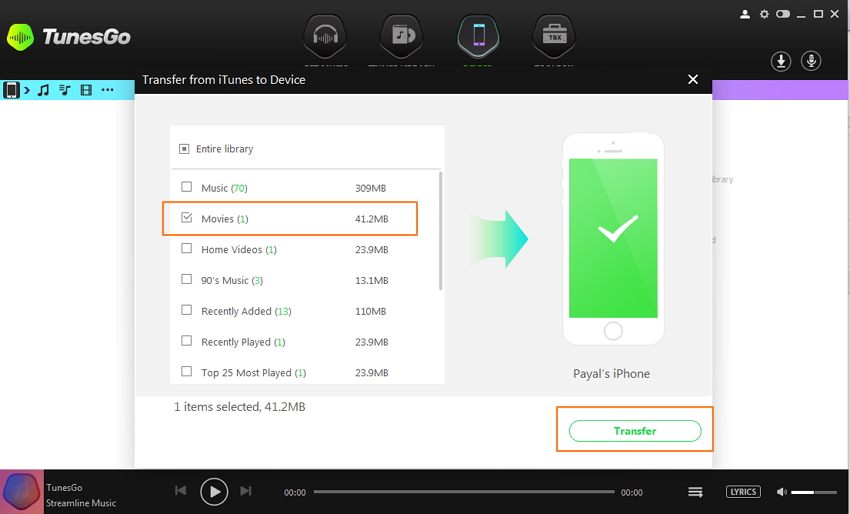Transfer Muziek van iTunes naar iPhone/iPad/iPod
Stap 1. Start TunesGo
Download, installeer en start TunesGo op je PC/Mac.
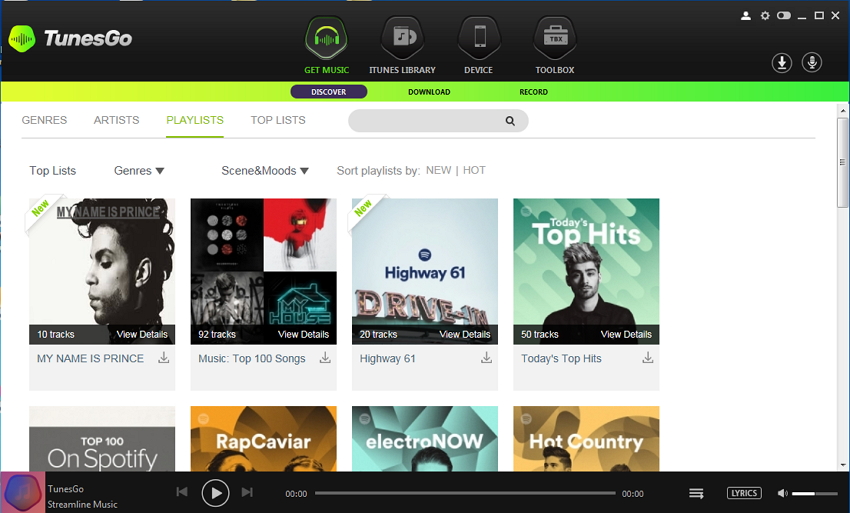
Stap 2. Verbind de iPhone/iPad/iPod met PC/Mac
Verbind je iPhone/iPad/iPod met PC/Mac met een USB kabel, Het verbonden apparaat wordt gedetecteerd en getoond onder de APPARAAT optie op de PC.
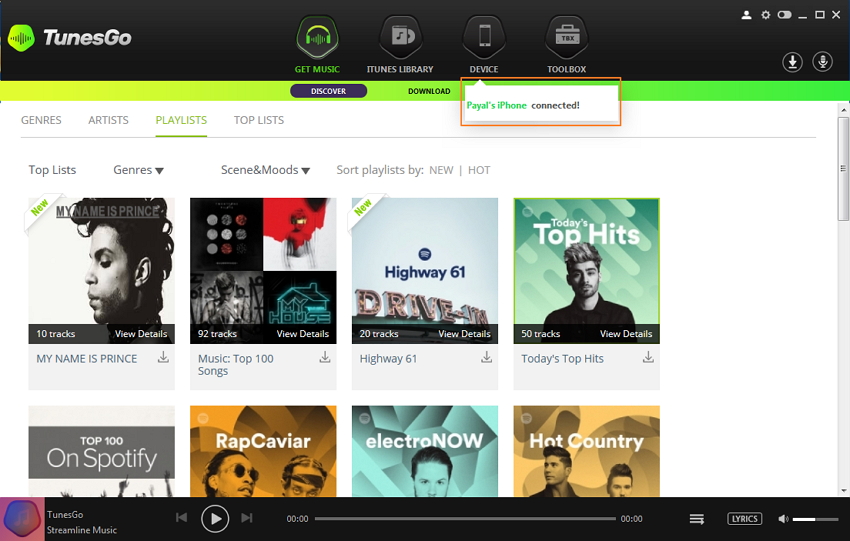
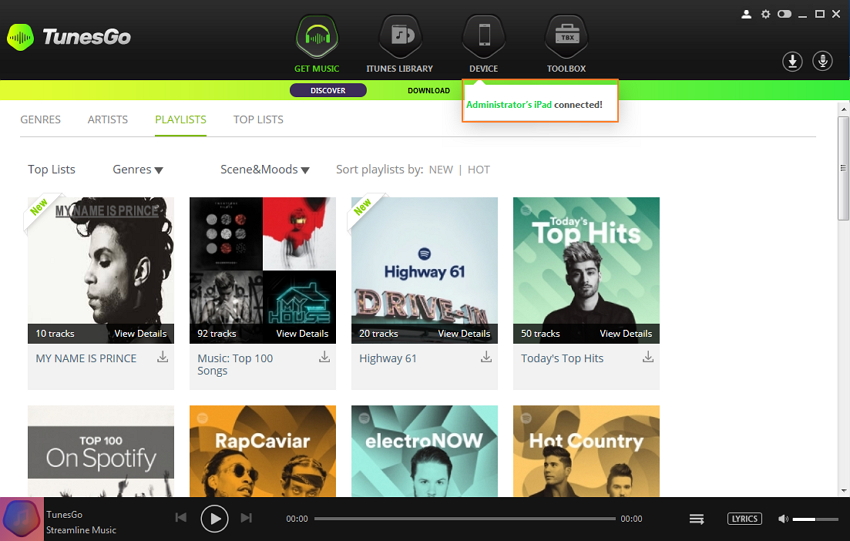
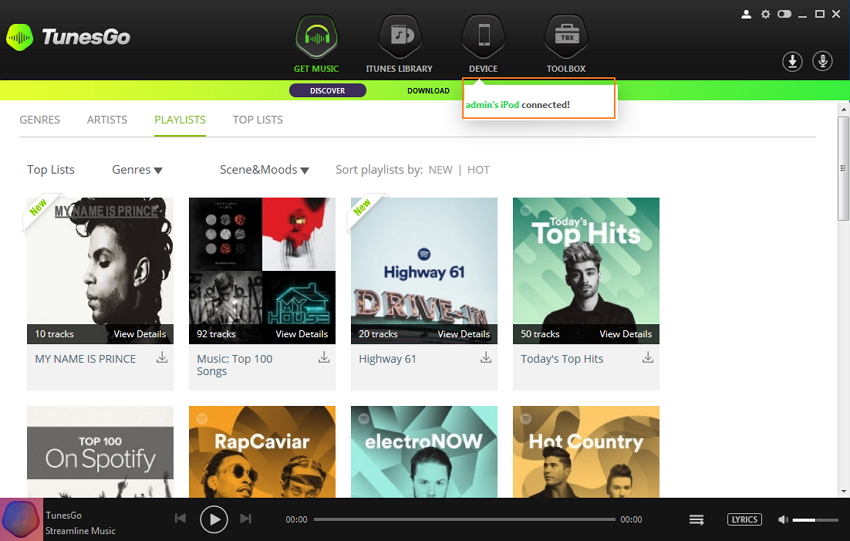
Opmerking: Als het apparaat voor de eerste keer wordt verbonden wordt met je PC/Mac, moet je op "Vertrouw Deze Computer" klikken op het iOS apparaat, dan zal het apparaat met succes verbonden worden met de PC/Mac.
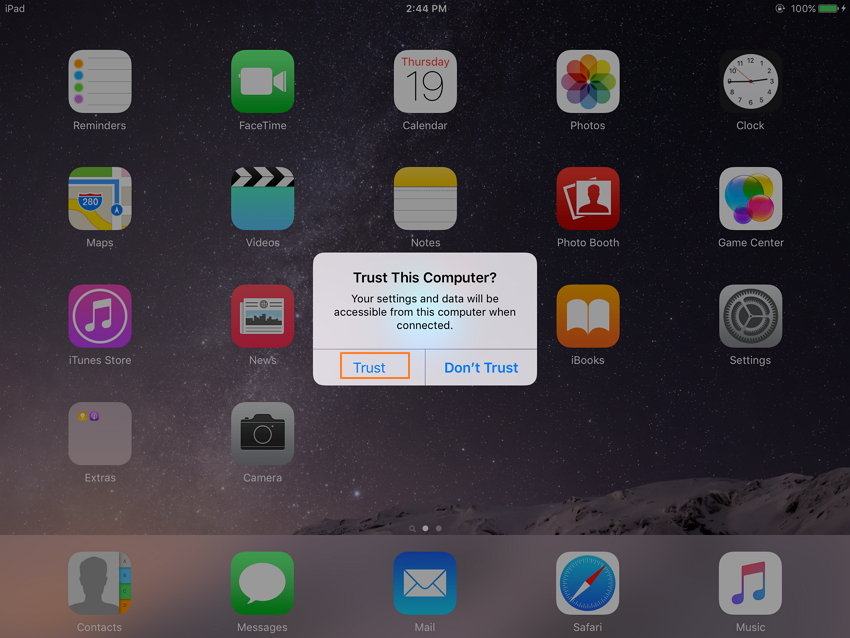
Om muziek over te zetten van iTunes naar iPhone/iPad/iPod met PC/Mac zijn er 2 methodes die hierna volgen:
Methode 1: Transfer muziek selectief
Stap 3. Zoek nummers in de ITUNES BIBLIOTHEEK
Klik op de “ITUNES BILBIOTHEEK” optie op het hoofdmenu van TunesGo. Klik op de muziek knop die de lijst met nummers in iTunes bibliotheek zal tonen.
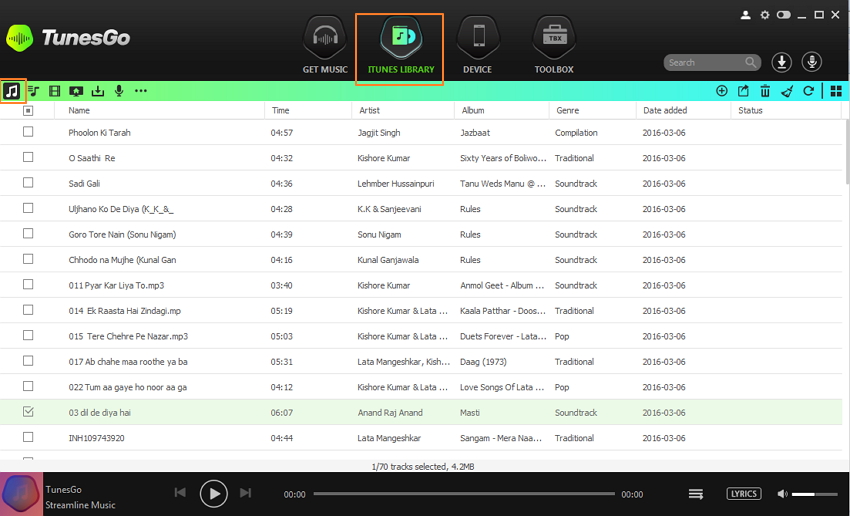
Stap 4. Selecteer en exporteer de nummers van iTunes naar iPhone/iPad/iPod
a. Vink in de lijst van nummers degene aan die je wilt overzetten naar iPhone/iPad/iPod. Rechterklik op de afgevinkte nummers en klik op de “Toevoegen aan” optie en selecteer dan het “iApparaat waarnaar de nummers moeten worden overgezet.
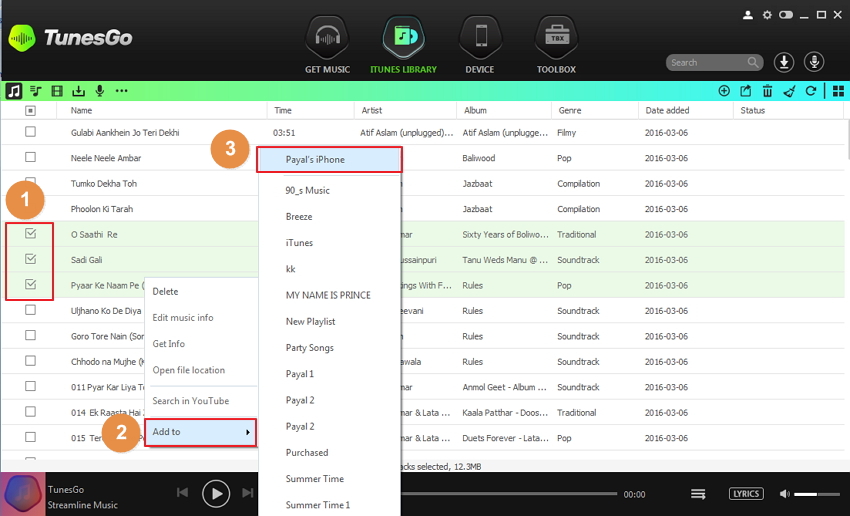
OF
b. Na het selecteren van de nummers klik op de Export knop rechtsboven en kies in het drop down menu iApparaat om de nummers te exporteren.
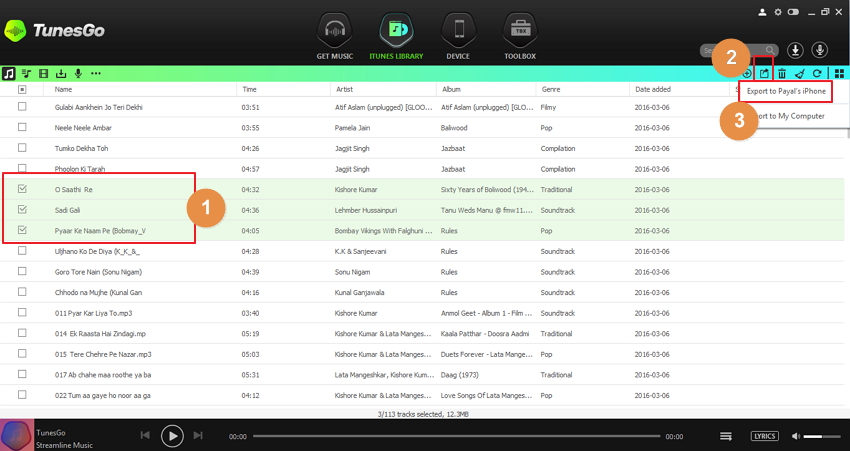
De geselecteerde nummers worden met succes overgezet.
Methode 2: Transfer alle muziek in een keer
Stap 3. Klik op "Transfer iTunes Muziek naar Apparaat"
Klik op “APPARAAT" op het hoofdmenu die de verbonden apparaten laat zien. Selecteer de apparaat knop linksboven en klik dan op de shortcut "Transfer iTunes Muziek naar Apparaat" in het menu.
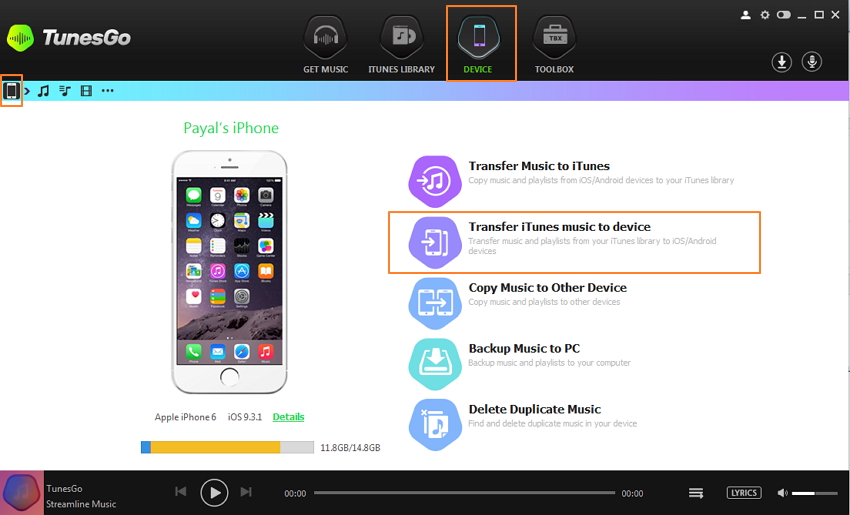
Stap 4. Vink Muziek optie aan en start de muziek transfer naar iApparaat.
Alle iTunes files bestanden worden gescand en getoond onder verschillende categorieën als muziek, films, podcasts en anderen. Standaard zijn alle bestandstypes afgevinkt, maar om alleen de muziekbestanden over te zetten, moet je bij de andere het vinkje weghalen. Klik op "Transfer" om de transfer te starten.

Bonus Tip: TunesGo ondersteunt het toevoegen van Afspeellijsten, Films, Podcasts, iTunes U, TV Shows, Muziek Video’s, Audiobooks, Home Video’s en ook Gedownloade en Opgenomen bestanden tussen PC en iTunes. Om deze bestanden te kopieren van iTunes naar iApparaat, kun je de bovenstaande stappen gebruiken. Het enige verschil is de plaats te veranderen waar je de “Muziek” optie in de iTunes Bibliotheek hebt geselecteerd. Selecteer Afspeellijst, Films of elk ander bestand dat je wilt overzetten.